在使用LINUX系统时如果操作不当我们的系统会出现各种各样的错误,本文将展示常见的系统错误,并解决错误问题!
首先我们用一张图来展示我们系统从开机到看到桌面的启动过程的步骤:(从上到下,从左往右的顺序!)

在虚拟机开始实验:
第一个错误: 硬盘(磁盘)引导阶段出现的错误:(mbr主引导出现的错误)
问题模拟: 把grub的主引导分区的446字节覆盖掉:
通过fdisk -l 可以观察到系统所使用的硬盘(有*号),破坏它上面的grub主引导分区的446个字节即可:
可以看到时vdb1,所以我们对vda硬盘操作即可:

破坏它上面的grub主引导分区的446个字节:(不能比446字节多,超过446字节就会损坏了分区表,会影响实验正确性)
dd if=/dev/zero of=/dev/vda bs=446 count=1
破坏完成!:

reboot重启系统:(可以看到系统起不来了):
下图的报错信息代表着:是我们硬盘引导阶段出现了问题!:

解决办法:
1.添加镜像:当然添加之前我们得知道我们的虚拟机是什么版本的系统,通过hostnamectl命令来查看:
选择相同的镜像文件
在真机上打开虚拟机管理界面:(virt-manager):(选择我们实验用的server虚拟机)

点击灯泡按钮:

点击上图左下角的 Add Hardware 按钮:(有很多选项供我们选择)

我们选择更改 Device type 和 Bus type 改为 CDROM。。。和 IDE:
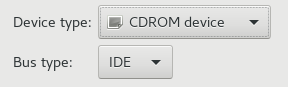
并且选择镜像文件:(我们的系统为7.0版本所以选择我们真机上有的7.0版本的系统镜像文件)

选择完毕后:
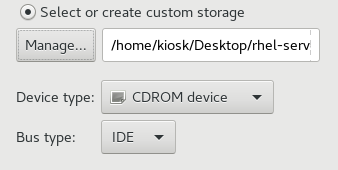
点击右下角的Apply:(此处要注意的是 完成镜像安装需要将server虚拟机关闭的状态下进行!!!)
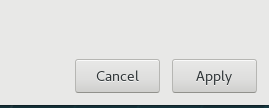
应用完毕后,在选择Boot Options 将我们刚才生成的IDE CDROM1 镜像文件通过右边的箭头调到VirtIO Disk 1 的上面!


然后开启server虚拟机可以进入到拯救模式:

在拯救模式界面选择 Troubleshooting :

进入拯救界面后选择 resucue ...:

可以看到下面三个界面:
选择Continue:

选择OK

选择OK

最后会进到下面界面:
这个界面我们可以输入命令!:

首先df查看设备挂载情况,可以看到我们的系统被挂在了/mnt/sysimages上,
通过chroot /mnt/sysimage改为 挂载/下:

更改成功:

然后输入 grub2-install /dev/vda ,启动分区所在硬盘,安装grub引导:

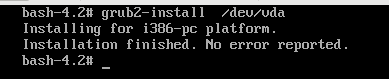
最后exit退出界面:(退两层。):

然后我们需要回到 虚拟机管理界面把 光盘引导改为磁盘引导:
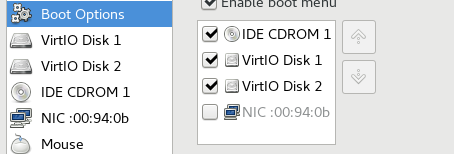
调整到最下面:
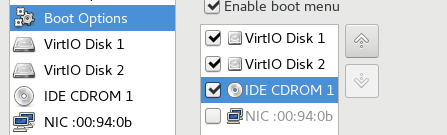
应用:
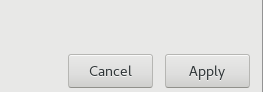
此时开机可以看到错误解决了!!!
